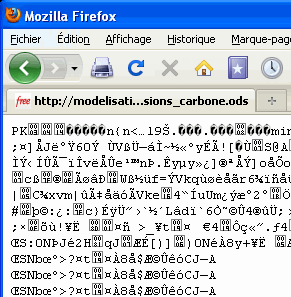Accessibilité du site
Sur ce site, nous avons essayé (au maximum de nos possibilités...)
d'utiliser les fonctionnalités du (X)HTML et du XML pour séparer
le contenu (= la page html) de la forme (= fichier css). Cela permet de restituer
le contenu quel que soit le matériel, l'environnement, le navigateur
ou les déficiences (par exemple visuelles) de l'utilisateur.
Deux conditions sont nécessaires pour atteindre cet
objectif :
- Que le concepteur maîtrise parfaitement la philosophie du système
et sa technique (ce qui n'est pas encore notre cas !)
- Que le lecteur utilise un navigateur respectant les recommandations de
l'organisme gérant les langages et la normalisation du Web (World
Wide Web Consortium, ou W3C). C'est le cas de Mozilla Firefox sous Windows,
MacOSX ou Linux : c'est pourquoi nous recommandons ce navigateur. Si vous
utilisez Internet Explorer, les pages s'afficheront mais leur présentation
risque de différer sensiblement car ce navigateur ne respecte pas
les normes...
Si vous avez des difficultés pour lire les pages, la taille d'affichage
du texte peut être modifiée sous Firefox par la combinaison de
touches CTRL et + pour agrandir,CTRL et - pour diminuer, CTRL et 0 pour revenir
à la taille "normale". Le menu Affichage/Zoom peut également
être utilisé.
* * * * *
Remarque importante concernant les téléchargements
:
|
De nombreuses pages proposent des fichiers à télécharger.
Ces fichiers sont de différents types : pdf, zif, doc, xls, odt, odp,
ods...
Un clic gauche sur le lien n'ouvrira le fichier dans l'application correspondante
(traitement de textes, tableur...) que si votre navigateur sait associer
une extension de fichier à une application présente sur
votre ordinateur. Les navigateurs classiques possèdent par défaut
certaines de ces associations, mais pas toutes !
Si un clic gauche sur le lien ouvre dans le navigateur une page incompréhensible,
du genre de celle affichée ci-contre, c'est que votre navigateur
ne sait pas associer le fichier à son application.
|
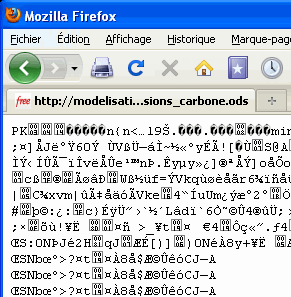 |
La solution la plus simple consiste à enregistrer le fichier et à
l'ouvrir ensuite :
- Créer un répertoire de travail sur un périphérique
de stockage (disque dur, clé USB...)
- Faire un clic droit sur le lien correspondant au fichier à
télécharger. Un menu s'ouvre : choisir "Enregistrer la
cible du lien sous..." ou "Enregistrer la cible sous...".
Vous devez alors indiquer le répertoire d'enregistrement.
- Ouvrir le répertoire de travail et faire un double-clic sur le
fichier téléchargé : il doit s'ouvrir dans son application.
Il est aussi possible de faire un clic droit sur le fichier téléchargé
et de choisir l'item "Ouvrir avec...". Cela permet de choisir
une application qui n'est pas celle mémorisée par défaut
par l'ordinateur (par exemple ouvrir un fichier Excel xls avec le tableur
d'Open Office).